Alternative text (alt text - văn bản thay thế) cho phép trình đọc màn hình nhận dạng các mô tả và đọc to, trợ giúp cho người khiếm thị. Đây là cách thêm alt text vào đối tượng trong PowerPoint.
- Cách thêm Alt Text vào đối tượng trong PowerPoint
- Cách chèn chữ vào hình ảnh trong PowerPoint
- Cách chèn hình ảnh nằm dưới chữ trên PowerPoint
Thêm Alt text vào đối tượng trong PowerPoint
Trình đọc màn hình không thể hiểu được các hình ảnh, đối tượng diễn đạt gì nếu không có sự trợ giúp của alt text. Để thêm alt text trong PowerPoint, mở bài thuyết trình của bạn và chọn đối tượng muốn thêm alt text.
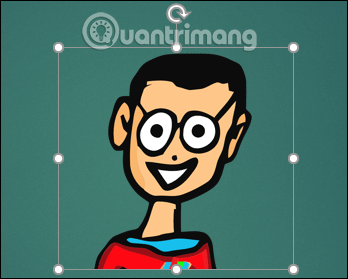
Trong tab Format, chọn Alt Text trong nhóm Accessibility.
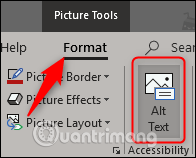
Ngoài ra, bạn có thể click chuột phải vào đối tượng và chọn Edit Alt Text từ menu thả xuống.
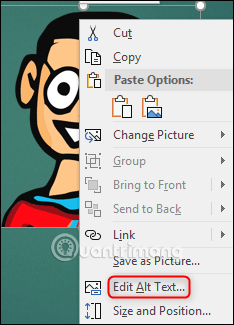
Bạn sẽ thấy khung Alt Text xuất hiện ở bên phải cửa sổ. Từ đây, bạn có thể gõ thủ công văn bản trong hộp nội dung (1), thiết lập PowerPoint tạo mô tả tự động (2) hoặc đánh dấu đối tượng chỉ với mục đích trang trí (3).
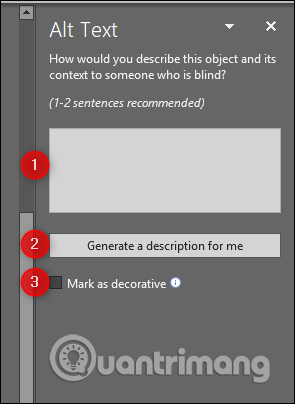
Nếu bạn chọn Mark as decorative, thì đối tượng chỉ có giá trị thẩm mỹ mà không giải thích nội dung. Khi chọn tùy chọn này, bạn sẽ thấy các hộp gõ văn bản thay thế biến thành màu xám và hiển thị thông báo trình đọc màn hình không thể lấy nội dung mô tả.
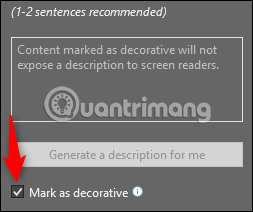
Bạn có thể thiết lập PowerPoint tạo mô tả cho đối tượng được chọn bằng cách chọn tùy chọn Generate a description for me.
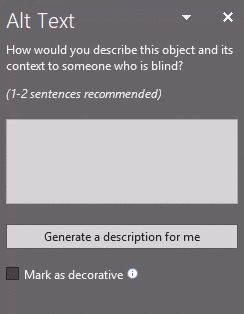
Bạn có thể thấy PowerPoint dùng "A close up of a logo" làm văn bản thay thế cho đối tượng của bạn và cho phép người dùng biết mô tả được tạo tự động. Mặc dù mô tả của Office không sai nhưng nó không giúp ích nhiều cho lắm.
Do đó bạn nên tự nhập văn bản của mình. Bạn nên mô tả ngắn gọn cho đối tượng, không nên thêm các từ như hình ảnh về, ảnh nói về vì trình đọc màn hình sẽ thông báo đối tượng như hình ảnh.
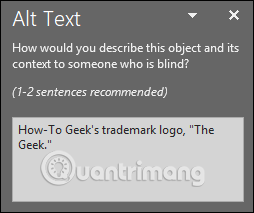
Vậy là bạn đã thêm văn bản thay thế cho hình ảnh. Nếu không muốn PowerPoint tự động tạo văn bản thay thế cho hình ảnh mới của mình, bạn có thể vô hiệu hóa tính năng này. Để tắt tính năng này, chọn tab File, sau đó chọn Options ở phía cuối khung bên trái.

Cửa sổ PowerPoint Options sẽ xuất hiện, ở khung bên trái chọn Ease of Access.
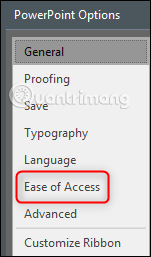
Tiếp theo, tìm phần Automatic Alt Text và bỏ chọn hộp cạnh Automatically generate alt text for me, sau đó chọn OK.
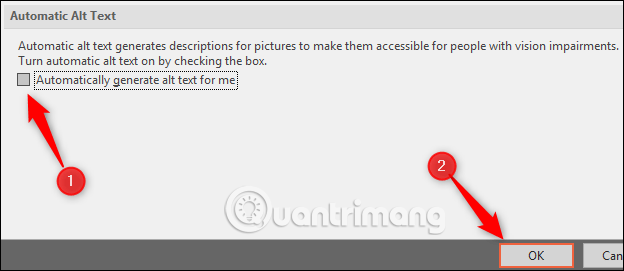
Bây giờ PowerPoint sẽ không bao giờ tự động tạo alt text cho ảnh mới bạn chèn vào nữa.
Chúc các bạn thực hiện thành công!
 Công nghệ
Công nghệ  AI
AI  Windows
Windows  iPhone
iPhone  Android
Android  Học IT
Học IT  Download
Download  Tiện ích
Tiện ích  Khoa học
Khoa học  Game
Game  Làng CN
Làng CN  Ứng dụng
Ứng dụng 


















 Linux
Linux  Đồng hồ thông minh
Đồng hồ thông minh  macOS
macOS  Chụp ảnh - Quay phim
Chụp ảnh - Quay phim  Thủ thuật SEO
Thủ thuật SEO  Phần cứng
Phần cứng  Kiến thức cơ bản
Kiến thức cơ bản  Lập trình
Lập trình  Dịch vụ công trực tuyến
Dịch vụ công trực tuyến  Dịch vụ nhà mạng
Dịch vụ nhà mạng  Quiz công nghệ
Quiz công nghệ  Microsoft Word 2016
Microsoft Word 2016  Microsoft Word 2013
Microsoft Word 2013  Microsoft Word 2007
Microsoft Word 2007  Microsoft Excel 2019
Microsoft Excel 2019  Microsoft Excel 2016
Microsoft Excel 2016  Microsoft PowerPoint 2019
Microsoft PowerPoint 2019  Google Sheets
Google Sheets  Học Photoshop
Học Photoshop  Lập trình Scratch
Lập trình Scratch  Bootstrap
Bootstrap  Năng suất
Năng suất  Game - Trò chơi
Game - Trò chơi  Hệ thống
Hệ thống  Thiết kế & Đồ họa
Thiết kế & Đồ họa  Internet
Internet  Bảo mật, Antivirus
Bảo mật, Antivirus  Doanh nghiệp
Doanh nghiệp  Ảnh & Video
Ảnh & Video  Giải trí & Âm nhạc
Giải trí & Âm nhạc  Mạng xã hội
Mạng xã hội  Lập trình
Lập trình  Giáo dục - Học tập
Giáo dục - Học tập  Lối sống
Lối sống  Tài chính & Mua sắm
Tài chính & Mua sắm  AI Trí tuệ nhân tạo
AI Trí tuệ nhân tạo  ChatGPT
ChatGPT  Gemini
Gemini  Điện máy
Điện máy  Tivi
Tivi  Tủ lạnh
Tủ lạnh  Điều hòa
Điều hòa  Máy giặt
Máy giặt  Cuộc sống
Cuộc sống  TOP
TOP  Kỹ năng
Kỹ năng  Món ngon mỗi ngày
Món ngon mỗi ngày  Nuôi dạy con
Nuôi dạy con  Mẹo vặt
Mẹo vặt  Phim ảnh, Truyện
Phim ảnh, Truyện  Làm đẹp
Làm đẹp  DIY - Handmade
DIY - Handmade  Du lịch
Du lịch  Quà tặng
Quà tặng  Giải trí
Giải trí  Là gì?
Là gì?  Nhà đẹp
Nhà đẹp  Giáng sinh - Noel
Giáng sinh - Noel  Hướng dẫn
Hướng dẫn  Ô tô, Xe máy
Ô tô, Xe máy  Tấn công mạng
Tấn công mạng  Chuyện công nghệ
Chuyện công nghệ  Công nghệ mới
Công nghệ mới  Trí tuệ Thiên tài
Trí tuệ Thiên tài